So erhalten Sie das neueste HomePod-Softwareupdate
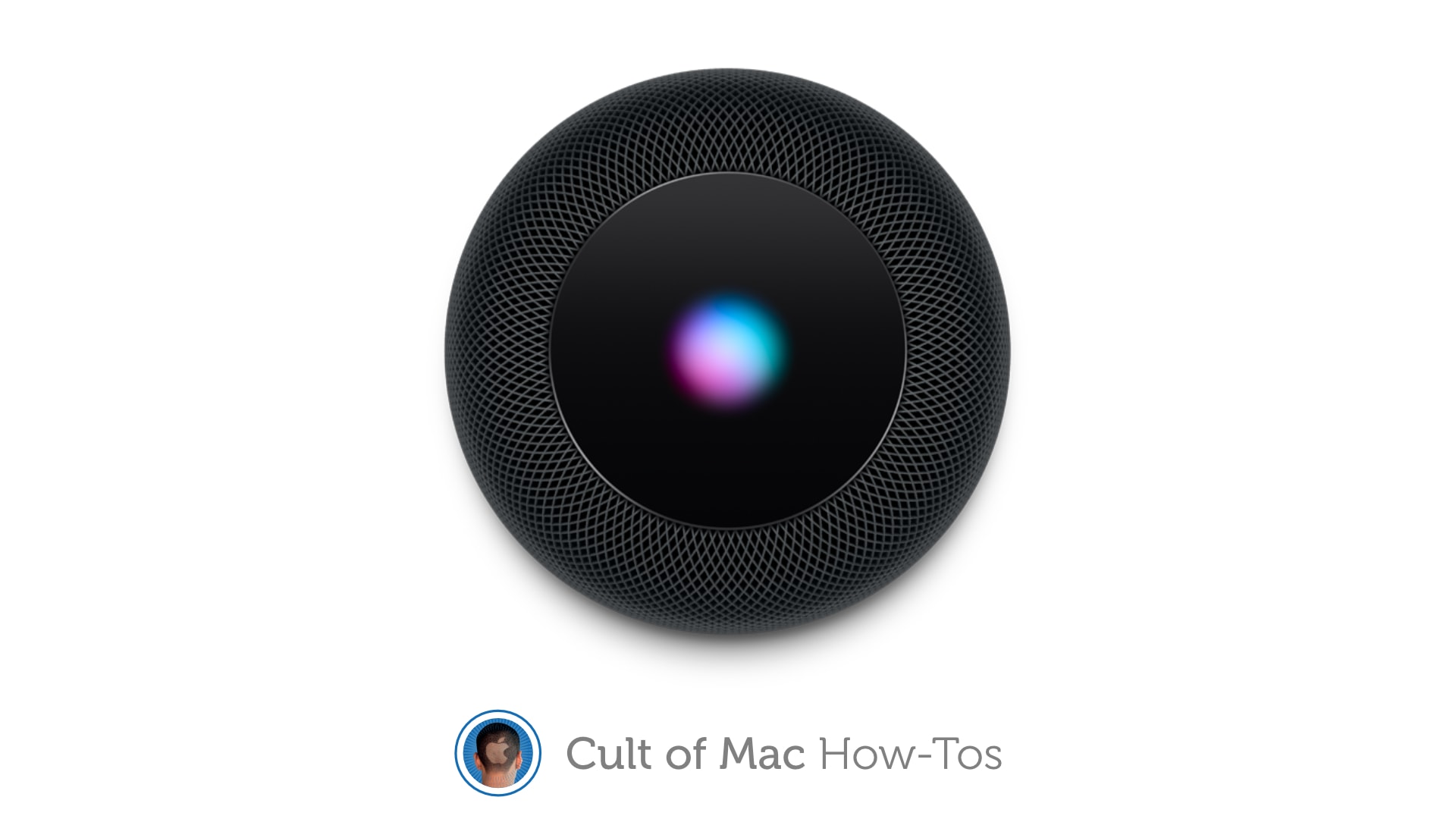
Ihr HomePod ist viel mehr als ein einfacher Lautsprecher – er ist ein ganzer Computer. Und wie jeder Computer verfügt er über ein Betriebssystem, das gelegentlich aktualisiert werden muss. So stellen Sie sicher, dass Ihr Apple Smart Speaker über die am Mittwoch veröffentlichte Softwareversion verfügt.
Version 17.1 bietet einen willkommenen Funktionsschub für alle, die ihren HomePod mit einem Apple TV 4K gekoppelt haben.
Wenn Sie auf automatische Updates angewiesen sind, hat Ihr Smart Speaker das Update möglicherweise noch nicht installiert. Hier erfahren Sie, wie Sie dies manuell tun.
Ein paar Hintergrundinformationen zur HomePod-Software
Apple bietet macOS, iOS, tvOS und mehr. Man könnte meinen, dass das Betriebssystem für den HomePod einen ähnlichen Namen hat. Intern nennen Apple-Mitarbeiter es audioOS, dieser Name wird jedoch nie öffentlich verwendet. Für alle anderen ist es „HomePod-Software“.
Es handelt sich offenbar um eine Variante des tvOS von Apple TV, die speziell für diesen Smart Speaker modifiziert wurde. Das macht Sinn – beide konzentrieren sich auf die Multimedia-Wiedergabe, unterstützen Siri und müssen sich keine Gedanken über Mobilfunk-WLAN-Verbindungen machen.
Und neue HomePod-Softwareversionen werden veröffentlicht, wenn Apple TV aktualisiert wird. (iPhone- und iPad-Updates werden normalerweise gleichzeitig eingeführt, aber nicht immer.) Und die Versionsnummern sind im Allgemeinen im Gleichschritt.
Was ist neu in der HomePod-Software 17.1?
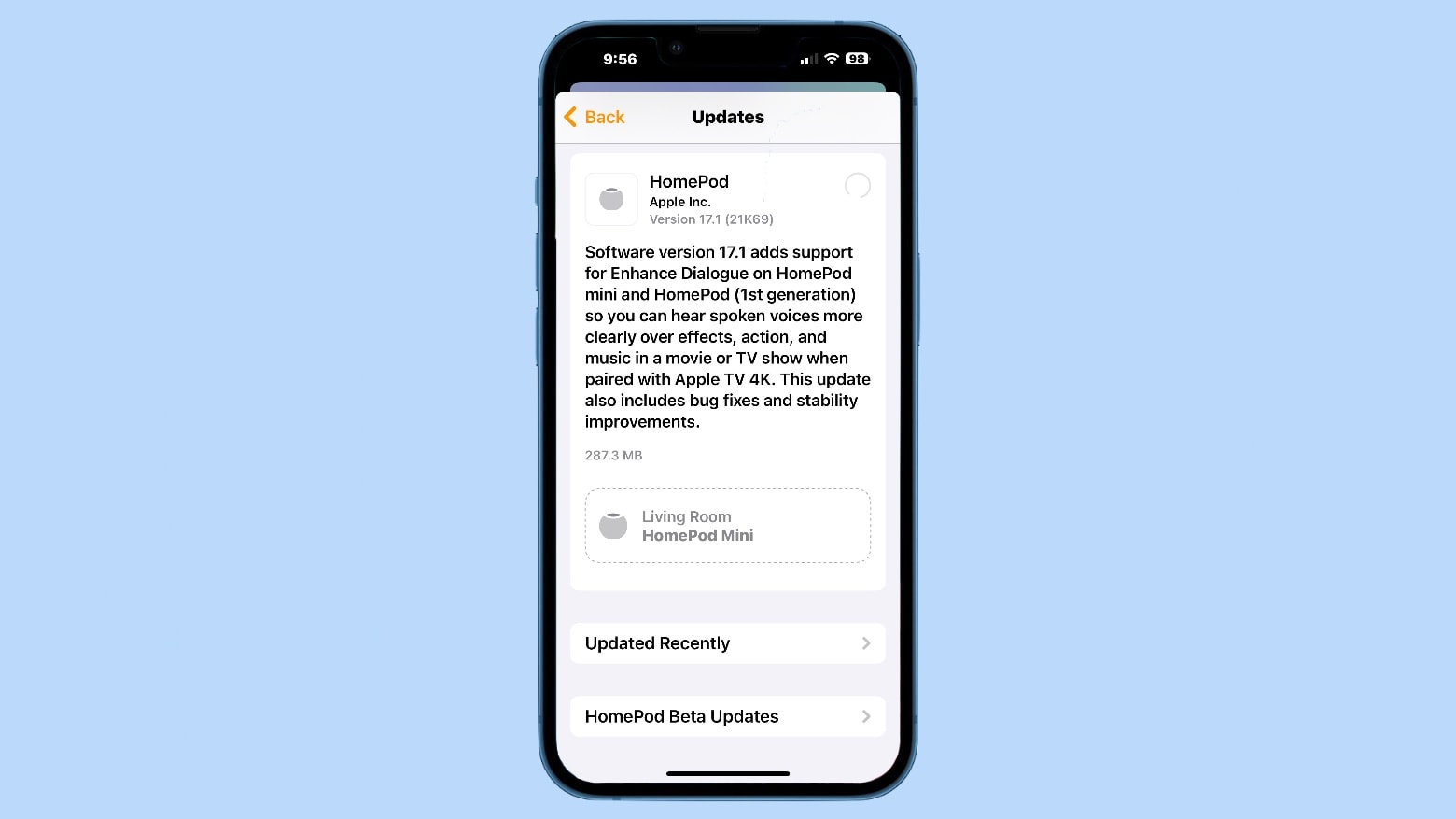
Screenshot: Ed Hardy/Cult of Mac
Um auf dem neuesten Stand zu sein, sollte Ihr Apple Smart Speaker über die HomePod-Softwareversion 17.1 verfügen. Dies gilt unabhängig davon, ob Sie einen Original-HomePod, HomePod 2 oder HomePod mini besitzen. Die neue Version erschien am 25. Oktober, am selben Tag wie tvOS 17.1.
Versionshinweise von Apple Stellen Sie eine Liste der Änderungen bereit:
„Softwareversion 17.1 bietet Unterstützung für Enhance Dialogue auf dem HomePod mini und HomePod (1. Generation), sodass Sie gesprochene Stimmen in einem Film oder einer Fernsehsendung deutlicher über Effekte, Action und Musik hören können, wenn Sie es mit Apple TV 4K koppeln.“ Dieses Update enthält außerdem Fehlerbehebungen und Stabilitätsverbesserungen.“
So aktualisieren Sie die Software Ihres HomePod
Sie haben die Möglichkeit zu warten, bis sich der HomePod automatisch aktualisiert, aber Apple wartet überraschend lange, um neue Versionen an Benutzer zu verteilen. In nur wenigen Schritten können Sie sicher sein, dass Ihr Gerät über die neueste Version verfügt.
- Öffne das Heim Anwendung auf Ihrem iPhone
- Tippen Sie auf die Schaltfläche für Registerkarte „Startseite“. in der unteren linken Ecke des Bildschirms.
- Tippen Sie auf die Menütaste in der oberen rechten Ecke des Bildschirms, und wählen Sie dann aus Home-Einstellungen aus dem resultierenden Popup-Fenster.
- Scrollen Sie nach unten zu Software-Aktualisierung und tippen Sie darauf.
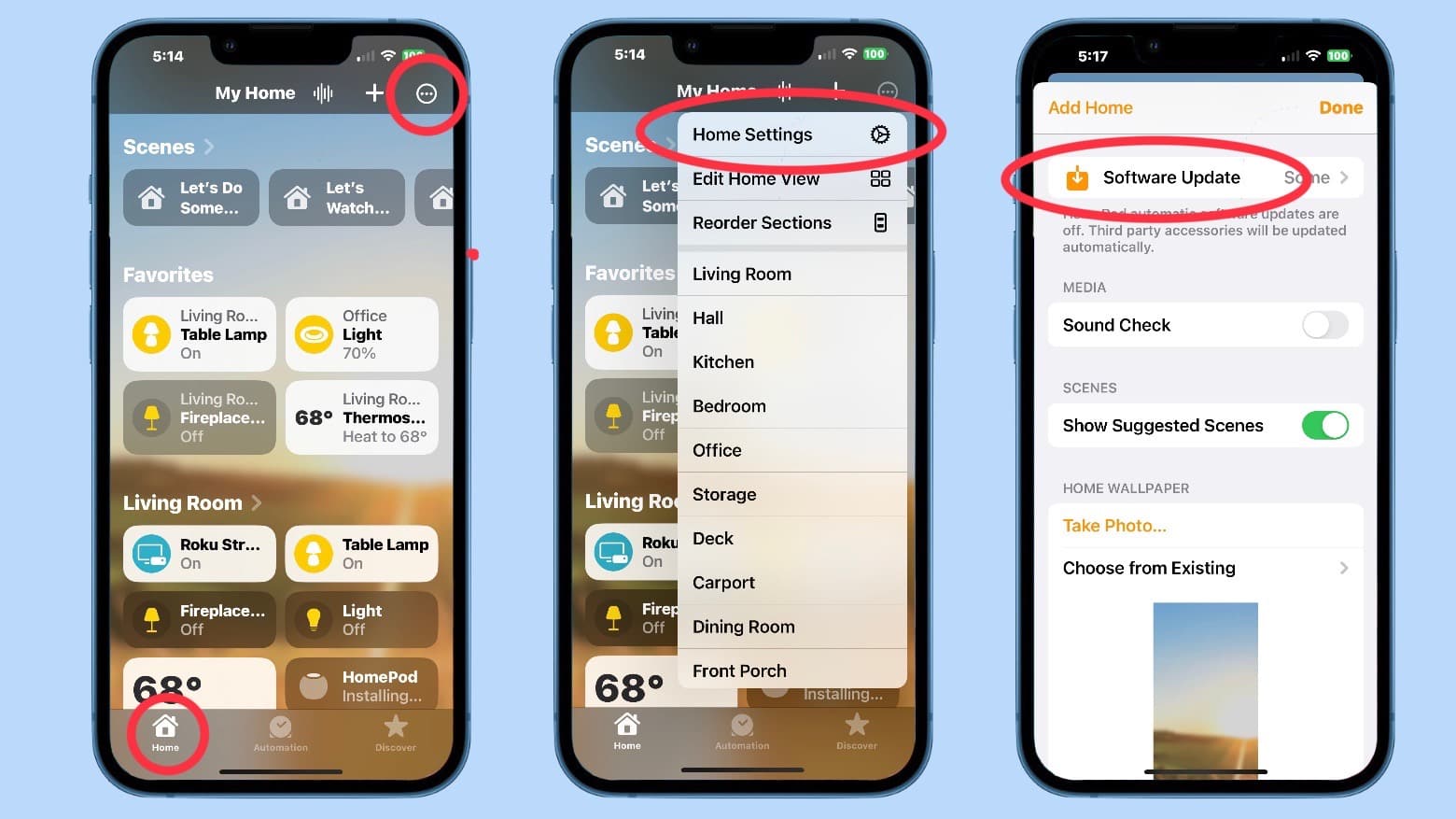
Foto: Ed Hardy/Cult of Mac
Um zu überprüfen, ob Ihr Gerät automatisch aktualisiert wurde, tippen Sie auf Kürzlich aktualisiert und Sie erhalten eine Beschreibung der zuletzt veröffentlichten Version.
Aber wenn Sie nicht eingeholt werden, werden Sie eine sehen Update verfügbar Stattdessen eine Nachricht senden. Es wird eine geben Alle aktualisieren Schaltfläche daneben. Drücken Sie darauf, um die neue Version anzuzeigen und den Installationsvorgang zu starten.
Wenn Sie wissen, dass es eine neue Version gibt, die Home-App diese jedoch nicht anzeigt, müssen Sie Ihren HomePod neu starten. Machen Sie es auf die altmodische Art und Weise: Steck es aus Dann Schließen Sie es wieder an. Warten Sie einige Minuten auf den Neustart und suchen Sie dann erneut nach dem Update.
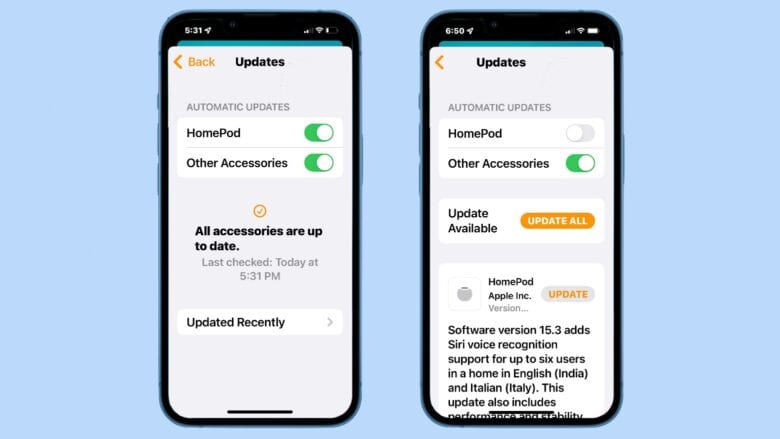
Grafik: Ed Hardy/Cult of Mac
Stellen Sie den HomePod so ein, dass er (nicht) automatisch aktualisiert wird
Standardmäßig ist Ihr Smart Speaker so eingestellt, dass er automatisch die neueste HomePod-Software installiert. Wenn Sie sich nicht mit der Aktualisierung dieses Geräts herumschlagen möchten, müssen Sie nie wieder darüber nachdenken.
Beachten Sie jedoch, dass automatische Updates nicht sofort gestartet werden. Aus persönlicher Erfahrung kann es einige Tage nach der Software-Veröffentlichung dauern, bis Ihr Gerät das Update erhält. Wenn Sie sicher sein möchten, dass auf allen Ihren Geräten die neueste Software ausgeführt wird, können Sie jederzeit ein sofortiges Update anfordern, indem Sie die oben genannten Schritte ausführen. Der beste Zeitpunkt für eine Überprüfung ist direkt nach der Veröffentlichung eines tvOS-Updates.
Oder es gibt genau das Gegenteil. Wenn Sie jetzt mit Ihrem HomePod zufrieden sind und nicht das Risiko eingehen möchten, dass ein schlechtes Software-Update ihn kaputt macht, können Sie automatische Updates deaktivieren. Es ist einfach.
- Öffne das Heim Anwendung auf Ihrem iPhone
- Tippen Sie auf die Schaltfläche für Registerkarte „Startseite“. in der unteren linken Ecke des Bildschirms.
- Tippen Sie auf die Menütaste in der oberen rechten Ecke des Bildschirms und wählen Sie dann aus Home-Einstellungen aus dem resultierenden Popup-Fenster.
- Scrollen Sie nach unten zu Software-Aktualisierung und tippen Sie darauf
- Im Automatische Updates Bereich des Bildschirms, schalten Sie den Schalter neben HomePod aus.
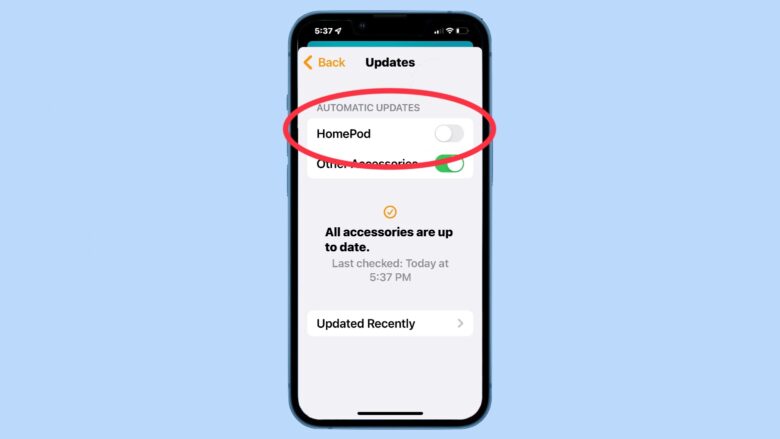
Sie können dies auch für anderes Zubehör in Betracht ziehen, das über die Home-Anwendung aktualisiert wird.
Vergiss nur nicht, dass du das getan hast. Wenn Sie die automatischen Updates deaktivieren, erhalten Sie keine weiteren Updates, bis Sie sie manuell anfordern. Möglicherweise verschließen Sie sich vor nützlichen Funktionen, die in Zukunft verfügbar sein werden.
Notiz: Dieser Artikel wurde erstmals im Februar 2022 veröffentlicht und wird regelmäßig mit neuen Informationen aktualisiert.





